Clàr-innse
San artaigil seo, seallaidh sinn mar a nì thu cuir a-steach dàta ann an clàr Excel a’ cleachdadh VBA<2 còd . Le cuideachadh bho fheartan agus modhan togte Excel, is urrainn dhuinn gnìomhachd dàta a chur ris no ath-sgrìobhadh gu clàr gu furasta. Dàibheadh sinn a-steach do na h-eisimpleirean gus tuigse shoilleir fhaighinn air na dòighean còmhla ris na còdan VBA.
Luchdaich sìos Leabhar-obrach Cleachdaidh
Luchdaich sìos an leabhar-obrach cleachdaidh seo gu eacarsaich fhad ‘s a tha thu a’ leughadh an artaigil seo.
Cuir a-steach dàta ann an Table.xlsm
4 Eisimpleirean airson dàta a chuir a-steach don chlàr a’ cleachdadh VBA ann an Excel
Canaidh sinn, tha liosta reic againn de bhùth le mion-fhiosrachadh mar ceann-latha an òrduigh, ainm toraidh, meud, prìs aonad, agus prìs iomlan.
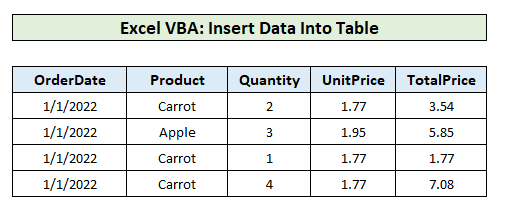 <3
<3
Mar a chruthaicheas tu clàr ann an Excel
Gus tionndadh an set-dàta gu clàr Excel , dèan na leanas-
- Tagh an an t-seata-dàta slàn .
- Rach chun an taba Insert bhon Ribbon Excel .
- Briog air air an roghainn Clàr .

- Mu dheireadh, cliog air a’ phutan OK ann an uinneag Cruthaich Clàr.
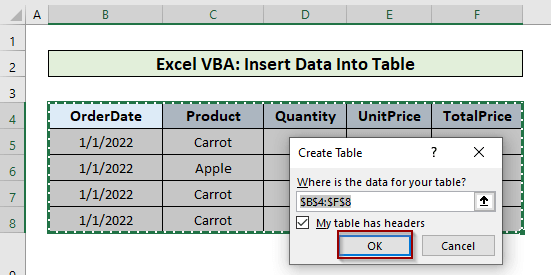
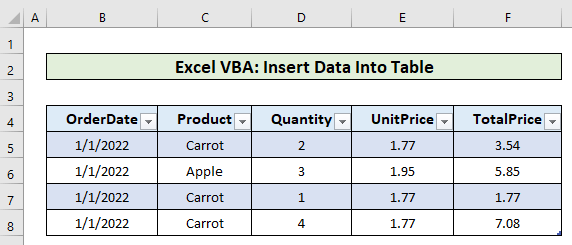
Sgrìobh an còd anns an deasaiche lèirsinneach bunasach
Lean na ceumannan gu fosgail an bunaiteach lèirsinneach deasaiche agus sgrìobh còd an sin.
- Rach dhan taba Developer on Excel Ribbon .
- Cliog an roghainn Lèirsinneach Bunaiteach.

- Anns an uinneag Visual Basic for Applications , cliog air an Cuir a-steach tuiteam-sìos gus tagh am Model Ùr

A-nis gu bheil a <1 Tha>modal ùr fhosgladh , sgrìobh còd an sin agus brùth F5 gu run.
1. Cuir a-steach dàta aig an t-sreath mu dheireadh de chlàr a’ cleachdadh VBA ann an Excel
San eisimpleir seo, cleachdaidh sinn còd VBA gu cuir ris a sreath ùr aig bonn a' chlàir agus an uairsin cuir a-steach dàta a-steach sin. Anns a' chlàr againn, tha 4 sreathan de data againn. Gus an 5mh fear a chur ris, dèan lethbhreac agus cuir a' chòd a leanas dhan deasaiche bunaiteach lèirsinneach.
4779

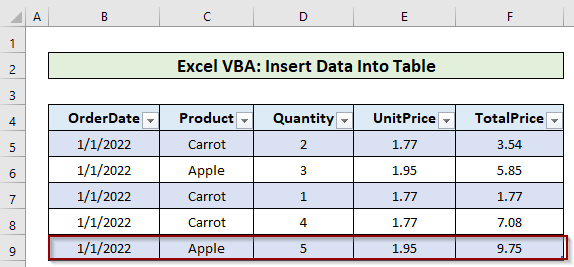
Chuir sinn a-steach a sreath ùr de data aig an bonn a' chlàr a th' ann an-dràsta .
Còd Mìneachadh:
- Anns a' chòd againn, chleachd sinn na ListObjects nì de VBA Excel gu greim fhaighinn air a’ bhòrd leis an ainm aige. Airson barrachd fiosrachaidh, tha gach de na Liosta Object nithean a clàr air an duilleag-obrach . Gus ainm a' chlàir fhaighinn, briog air a' bhòrd >> briog air air an taba Dealbhadh Clàr anns an Ribbon Excel.

- An uairsin, chleachd sinn an ListRows . Cuir modh ris gus sreath ùr a chur ris sa chlàr . Tha am modh seo a' gabhail dà argamaid : Suidheachadh agus Cuir a-steach an-còmhnaidh.
Le bhith a' dol a-steach gu iomlanachd àireamh , 's urrainn dhuinn an suidheachadh càirdeach den sreath ùr a chur ris sa chlàr a shònrachadh. San eisimpleir seo, dh'fhàg sinn bàn an argamaid suidheachaidh , mar thoradh air an sin, chaidh sreath ùr a chur ris aig an bonn a' chlàr .
- Mu dheireadh, shuidhich sinn dàta ann an gach dhe na cealla dhen ùr> sreath air a chur ris . Anns a’ chùis seo, bha an dàta .Range(1) = “1/1/2022” mar OrderDate, .Range(2) = “Apple” mar Bathar, .Range(3) = 5 mar Meud, .Range(4) = 1.77 mar Prìs an Aonaid.
Leugh Tuilleadh : Ainm Clàr Excel: A h-uile rud a dh’ fheumas tu a bhith eòlach
2. Ruith Còd VBA gus dàta a chuir a-steach aig sreath shònraichte de chlàr ann an Excel
Anns an dealbh seo, tha sinn a’ dol a sreath dàta a chur ris aig sreath shònraichte an coimeas ris a’ chlàr a’ cleachdadh an aon phìos còd a chleachd sinn san eisimpleir gu h-àrd. Anns a’ chùis seo, chan fheum sinn ach sònrachadh an argamaid suidheachadh den dòigh ListRows.Add narcòd. Canaidh sinn gu bheil sinn airson dàta reic a chur ris airson Orange le mion-fhiosrachadh ann an sreath àireamh 3 càirdeach ris a’ clàr a th’ ann an-dràsta . Gus seo a dhèanamh, dèan lethbhreac agus cuir an còd a leanas a-steach do dheasaiche a' chòd lèirsinneach.
7547
A' ruith a' chòd le putadh Chuir F5 a-steach an dàta reic airson Orange anns an 3mh sreath an coimeas ris a’ chlàr .

Leugh Barrachd: Còd Excel VBA airson gach sreath ann an Clàr (Cuir ris, Ath-sgrìobh, Sguab às, msaa)
Leughaidhean Co-chosmhail
- Suim achaidh àireamhaichte air a roinn a rèir cunntais ann am Pivot Table
- Mar a sheallas tu cuairteachadh tricead coimeasach ann an Excel
- [Fix] Chan urrainn cinn-latha a’ bhuidheann ann am Pivot Table: 4 Fuasglaidhean a dh’ fhaodadh a bhith ann (5 Cùisean & Fuasglaidhean)
3. Cuir a-steach agus ath-sgrìobh dàta ann an clàr a’ cleachdadh VBA ann an Excel
An seo seallaidh sinn mar a nì thu ath-sgrìobhadh an dàta a tha ann mu thràth ann an clàr an àite de a' cur a-steach a sreath ùr de data . Airson sin a dhèanamh, feumaidh sinn an togalach ListObject.ListRows de Excel a chleachdadh an àite den ListRows.Add property chleachd sinn na bu thràithe . Tha an t-seilbh ListObject.ListRows cuideachd a' gabhail àireamh sreath ( Integer luach ) mar an argamaid aige. Canaidh sinn, tha sinn airson atharrachadh prìs aonad an Orange bho 2.14 gu 2.35 a chuir sinn a-steach san eisimpleir roimhe . Dèan lethbhreac agus cuir a' chòd a leanas gu h-ìosal anns an deasaiche bunaiteach lèirsinneach.
8213

Sa chòd againn, shuidhich sinn an argamaid airson an t-seilbh ListObject.ListRows mar 3 far a bheil an data airson Buinidh orains do . Ruith an còd le putadh air F5 agus faic an eadar-dhealachadh .

Tha an còd Dh'atharraich a-mhàin prìs aonad an data aig sreath àireamh 3 càirdeach ris a' chlàr .
Leugh Tuilleadh: Mar a chuireas tu a-steach no a sguabas tu às sreathan is colbhan bho Chlàr Excel
4. Ruith Còd VBA gus dàta a chuir a-steach ann an Clàr Excel stèidhichte air cuir a-steach cleachdaiche
San eisimpleir seo, tha sinn a’ dol a cuir a-steach an ainm clàr agus mion-fhiosrachadh reic de toradh mar cuir a-steach cleachdaiche an àite còd cruaidh e sa chòd VBA gach fear uair . Lean an stiùireadh gu h-ìosal gus seo a choileanadh.
- Dèan lethbhreac agus cuir a’ chòd a leanas ann an deasaiche a’ chòd lèirsinneach.
1806<0
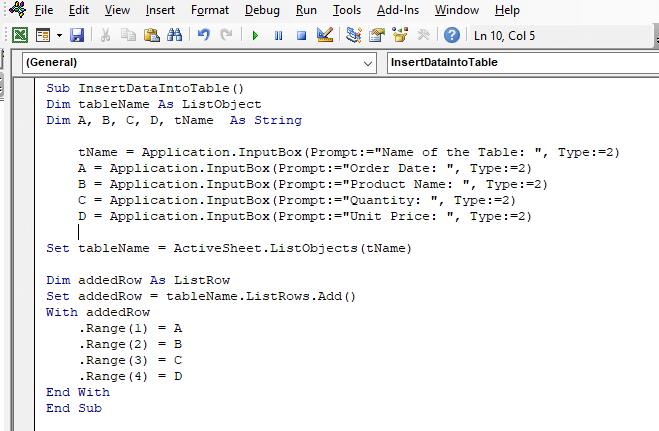
- Brùth F5 gu ruith an còd.
- Cuir an ainm a' chlàr sa bhogsa a-steach ( Clàr1 , san eisimpleir seo) agus buail Ceart gu leòr. <12
- An uairsin cuir na luachan airson Ceann-latha Oder, Ainm Bathar, Meud, agus Prìs an Aonaid ann anna bogsaichean cuir a-steach a nochd ann an òrdugh . San eisimpleir seo, is iad na luachan a chleachd sinn 1/1/2022, Orange, 3, agus 35.
- Mar thoradh air an sin, tha sreath ùr againn leis an dàta a chaidh a chur a-steach >aig bun a' chlàr .



Leugh More: Molaidhean cruth clàr Excel - Atharraich coltas a’ chlàir
Notaichean
Nuair chuir sinn a sreath ùr <2 ris>le dàta a' cleachdadh còd VBA, an cruth , agus formulas faigh dhan loidhne ùr gu fèin-obrachail . Anns an eisimpleir againn, tha an TotalPrice colbh a’ toirt a-mach toradh nan colbhan Meud , agus Prìs an Aonaid . Cha do chuir sinn ach a-steach an Luach agus Prìs an Aonaid ; chaidh an sreath ùr a chur a-steach leis an toradh dhiubh sin dà luach sa cholbh Prìs Iomlan. <3
Co-dhùnadh
A-nis, tha fios againn mar a chuireas sinn dàta a-steach do chlàr Excel a’ cleachdadh còd VBA. Tha sinn an dòchas gun cuidicheadh e thu na dòighean sin a chleachdadh nas misneachaile. Ceistean no molaidhean sam bith na dìochuimhnich an cur sa bhogsa bheachdan gu h-ìosal.

